Hoe kan ik het 'Reporting Services' onderdeel van Microsoft SQL Server installeren?
SQL Server Reporting Services (SSRS) is een rapportageoplossing van
Microsoft. SSRS is onderdeel van SQL Server van Microsoft en kan worden gebruikt
voor de Reporting Services Integratie functionaliteit in Exact Synergy
Enterprise, en wordt ook gebruikt voor de
dashboards in Exact Globe Next
met uitgebreide functionaliteit.
Tijdens de installatie van Microsoft SQL Server 2016 en lager kunt u aangeven dat u dit onderdeel wilt installeren.
Vanaf Microsoft SQL Server 2017 is dient de installatie van dit onderdeel via
een aparte installatie te worden uitgevoerd.
Wanneer dit onderdeel niet is geïnstalleerd kunt u geen gebruik maken van de dashboards in Exact Globe Next.
Wanneer Microsoft SQL Server reeds is geïnstalleerd zonder dit onderdeel, kunt u dit onderdeel achteraf nog toevoegen aan de installatie. In dit document wordt uitleg gegeven hoe u dit kunt uitvoeren.
Opmerking: Voor meer informatie over welke versie van SQL Server wordt
ondersteund met welke product update van Exact Globe Next en Exact Synergy
Enterprise, kunt u de systeemeisen van Exact Globe Next en Exact Synergy
Enterprise raadplegen. Voor meer informatie, zie
Systeemeisen Exact Globe Next en
Systeemeisen Exact Synergy Enterprise.
Reporting Services voor SQL Server 2017
Reporting Services voor SQL Server 2016 en lager
Voordat u de onderstaande stappen uitvoert is het aan te raden om te controleren of het 'Reporting Services' onderdeel reeds is geïnstalleerd. Dit kunt u als volgt doen:
- Log in op de server waar Microsoft SQL Server is geïnstalleerd.
- Controleer of in het startmenu van Windows de volgende snelkoppeling aanwezig is: [Start, Alle programma's, Microsoft SQL Server xxxx, Configuration Tools, Reporting Services Configuration Manager]. (waarbij xxxx de versie van uw Microsoft SQL Server betreft. Bijvoorbeeld 2012 of 2008R2)
- Wanneer de snelkoppeling aanwezig is, is het 'Reporting Services' onderdeel reeds geïnstalleerd en hoeft u de stappen uit dit document niet te doorlopen. Wanneer de snelkoppeling niet aanwezig is kunt u de stappen uit dit document uitvoeren.
Om het 'Reporting Services' onderdeel te installeren kunt u de volgende stappen uitvoeren:
- Log in als administrator op de server waarop Microsoft SQL Server is geïnstalleerd.
- Wanneer u de installatie DVD van MS SQL server de DVD speler van uw PC/server stopt start deze automatisch op. Wanneer dat niet het geval is dubbelklikt u op het bestand 'Setup.exe' op de DVD.
- In het startscherm selecteert u aan de linkerzijde de optie 'Installation' en vervolgens aan de rechterzijde 'New SQL Server stand-alone installation or add features to an existing installation'.
- Vervolgens wordt een controle uitgevoerd om te bekijken of er zaken zijn die een succesvolle installatie van de 'SQL Server Setup support files' in de weg kunnen staan. De 'SQL Server Setup support files' zijn noodzakelijk voor de installatie van MS SQL Server en worden automatisch geïnstalleerd via de installatie wizard. Met de knop 'Show details >>' kunt u de details van deze controle bekijken.
- Wanneer alle controles in orde zijn kunt u middels de knop 'OK' verder gaan.
- Het scherm wordt nu gesloten en een nieuw scherm wordt geopend waarin gezocht wordt naar updates. Met de knop 'Next' gaat u verder.
- In het volgende scherm worden de SQL Server setup bestanden geïnstalleerd. Zodra de acties in dit scherm gereed zijn verdwijnt het scherm vanzelf en wordt het volgende scherm geopend.
- In het scherm 'Setup Support Rules' dat geopend, wordt meteen een controle uitgevoerd. Met de knop 'Show details >>' kunt u de details van deze controle bekijken. Met de knop 'Next' gaat u verder naar het scherm 'Installation type'.
- In het scherm 'Installation type' is het belangrijk dat u de optie 'Add features to an existing instance of SQL Server 2012' selecteert en in het veld eronder de instance waar u het 'Reporting Services' onderdeel aan wilt toevoegen. In dit voorbeeld heet de instance 'MSSQLSERVER' maar deze kan in uw situatie afwijken.
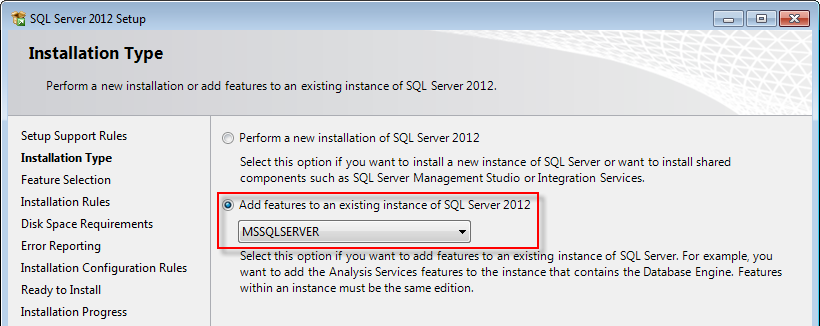
- Met de knop 'Next' gaat u verder naar het volgende scherm.
- In het scherm 'Feature Selection' worden de aanwezige en de te installeren onderdelen getoond. De onderdelen die reeds zijn geselecteerd zijn aangevinkt en kunt u niet uitvinken. U kunt hier additionele onderdelen aanvinken zodat deze worden geïnstalleerd. Om het 'Reporting Services' onderdeel te installeren vinkt u de optie 'Reporting services - Native' aan, en klikt op 'Next' om verder te gaan.
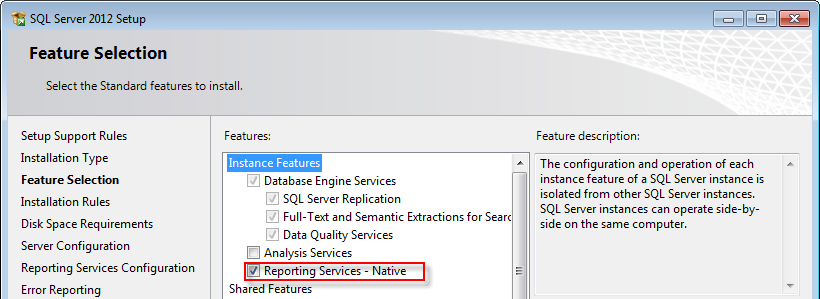
- In het volgende scherm wordt een controle uitgevoerd op zaken die een succesvolle installatie in de weg kunnen staan. Met de knop 'Show details >>' kunt u de details van deze controle bekijken. Met de knop 'Next' gaat u verder naar het scherm 'Disk Space Requirements'.
- Klik in het scherm 'Disk Space Requirements' op 'Next' om verder te gaan.
- In het scherm 'Server Configuration' kunt u de instellingen voor de service van het Reporting Services' onderdeel configureren. U kunt hier aangeven onder welk account deze wordt uitgevoerd en of de service automatisch gestart dient te worden bij het opstarten van Windows. Het voorgestelde account kunt u laten staan. Zorg ervoor dat bij 'Startup Type' de optie 'Automatic' is geselecteerd. Met de knop 'Next' gaat u verder.
- In het scherm 'Reporting services Configuration' selecteert u de optie 'Install only' en klikt op 'Next' om verder te gaan.
- In het scherm 'Error Reporting' kunt u aangeven of u Microsoft wil helpen om hun MS SQL Server componenten en services te verbeteren. Met de knop 'Next' gaat u naar het volgende scherm.
- In het volgende 'Installation Configuration Rules' wordt een controle uitgevoerd op zaken die een succesvolle installatie in de weg kunnen staan. Met de knop 'Show details >>' kunt u de details van deze controle bekijken. Met de knop 'Next' gaat u naar het volgende scherm.
- In het scherm 'Ready to install' wordt een samenvatting getoond van de door u opgegeven installatie criteria. Met de knop 'Install' start u de installatie.
- De installatie kan enige tijd in beslag nemen. In het scherm 'Installation Progress' kunt u in de statusbalk de voortgang volgen.
- In het laatste scherm wordt een overzicht getoond. Wanneer de installatie succesvol is uitgevoerd wordt dit aangeven middels een groen icoon. Wanneer de installatie niet succesvol is wordt dit aangeven middels een rood icoon. Tevens wordt de locatie en de naam van het installatie log bestand getoond. Wanneer de installatie niet succesvol is uitgevoerd kunt u dit logbestand raadplegen voor informatie over waarom de installatie niet succesvol is uitgevoerd. Met de knop 'Close' sluit u de installatie wizard af.
- Het 'Reporting Services' onderdeel is nu geïnstalleerd. Via het startmenu in Windows kun u via [Start, Alle programma's, Microsoft SQL Server xxxx, Configuration Tools, Reporting Services Configuration Manager] de instellingen van het 'Reporting Services' onderdeel beheren.
Meer informatie
| Main Category: |
Support Product Know How |
Document Type: |
Support - On-line help |
| Category: |
On-line help files |
Security level: |
All - 0 |
| Sub category: |
Details |
Document ID: |
23.617.658 |
| Assortment: |
Exact Globe+
|
Date: |
26-09-2022 |
| Release: |
405 |
Attachment: |
|
| Disclaimer |